
ফটোশপের চিত্রটি বিভিন্ন উপায়ে নিষ্পত্তিমূলক হতে পারে। এই নিবন্ধটি এটি একটি নিষ্পত্তিমূলক জিনিস যা ঠিক তা ব্যাখ্যা করতে সহায়তা করবে, যেখানে এটি অবস্থিত অবস্থিত, এবং একটি গ্রাফিক সম্পাদকটিতে এটি কীভাবে সঞ্চালিত হতে পারে তা দেখাবে।
ফটোশপ মধ্যে rastune.
Rastuchevka. অথবা পালক. এটি ইমেজ মধ্যে প্রান্ত একটি ধীরে ধীরে দ্রবীভূত করা হয়। এই ধন্যবাদ, প্রান্ত নরম হয় এবং নীচে স্তর একটি ধীরে ধীরে এবং অভিন্ন রূপান্তর তৈরি করা হয়। নির্বাচন এবং চিহ্নিত এলাকার সাথে কাজ করার সময় এটি কেবলমাত্র উপলব্ধ করা যেতে পারে।
মৌলিক বিধানগুলি যখন কাজ করে: প্রথমে, আমরা সিদ্ধান্তের সেটিংসকে নির্দেশ করে, তারপর একটি ডেডিকেটেড এলাকা তৈরি করে। কোন সুস্পষ্ট পরিবর্তন নেই, কারণ এইভাবে আমরা সেই প্রোগ্রামটিকে নির্দেশ দিয়েছিলাম যে দুটি বরাদ্দ দলগুলি বিলুপ্তির প্রয়োজন। তারপর আমরা ছবির একটি নির্দিষ্ট অংশ পরিত্রাণ পেতে যেখানে বিচ্ছেদ অনুমিত হয়। যেমন কর্মের ফলাফল নির্দিষ্ট পিক্সেলের নির্বাচনী অপসারণ করা হবে, অন্যরা স্বচ্ছ মধ্যে পরিণত হবে। আমরা পাঠের ব্যবহারিক অংশে এই সম্পর্কে আরো কথা বলব।
সরঞ্জাম জন্য rastune সেটিংস
গ্রুপ "বরাদ্দকরণ":
- একটি আয়তক্ষেত্র আকারে এলাকা;
- ওভাল আকারে এলাকা;
- একটি অনুভূমিক স্ট্রিং মধ্যে জোন;
- একটি উল্লম্ব স্ট্রিং জোন।
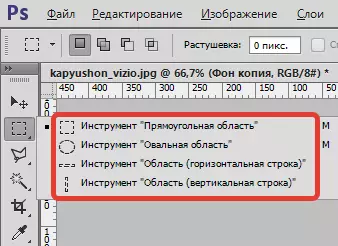
অন্যান্য নির্বাচন সরঞ্জাম:
- "Lasso";
- "চৌম্বকীয় lasso";
- "সোজা lasso।"

একটি উদাহরণ হিসাবে, আমরা তালিকা থেকে একটি হাতিয়ার গ্রহণ করি - Lasso. । আমরা বৈশিষ্ট্য সঙ্গে প্যানেল তাকান। উপরের টুলবারে সেটিংটি নির্বাচন করুন যা নিষ্পত্তিমূলক জন্য পরামিতি সেট করার ক্ষমতা দেবে এবং তারপরে এলাকাটি নির্বাচন করবে। অন্যান্য সরঞ্জামের জন্য, প্যারামিটারটি একই জায়গায় রয়েছে।

মেনু "বরাদ্দ"
আপনি যদি কোনও নির্দিষ্ট এলাকা নির্বাচন করেন তবে আপনি কন্ট্রোল প্যানেলে অ্যাকশন অ্যাক্সেস পান - "বরাদ্দ - পরিবর্তন" , এবং তারপরে এখানে - "RastyShevka".
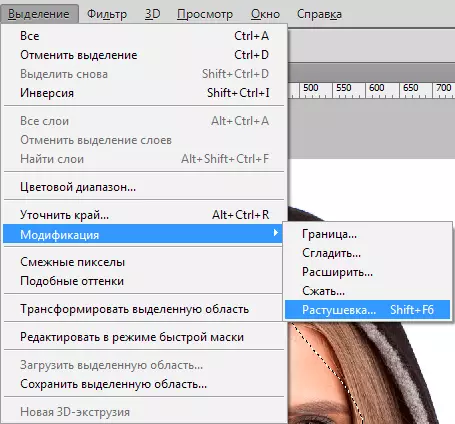
এই কর্মের উদ্দেশ্য কি, যদি প্যারামিটারগুলির সাথে প্যানেলে থাকে এবং তাই বেশ বেশ আলাদা সেটিংস? উত্তর সঠিক। আপনি একটি নির্দিষ্ট অংশ বরাদ্দ করার আগে সাবধানে চিন্তা করতে হবে। তার আবেদনটির নিষ্পত্তিমূলক এবং পরামিতিগুলি ব্যবহার করার প্রয়োজনীয়তা নির্ধারণ করা প্রয়োজন। আপনি যদি এই ক্রিয়াকলাপগুলি গণনা করেন না এবং তারপরে একটি ডেডিকেটেড এলাকা তৈরি করার পরে আপনার পছন্দগুলি পরিবর্তন করেন তবে আপনি প্যারামিটারগুলির সাথে প্যানেলটি ব্যবহার করে এটিতে পছন্দসই সেটিংস প্রয়োগ করতে পারবেন না।
সমস্যাসমূহ যদি ফলাফল যার অধীনে পিক্সেল একটি আলাদা নম্বর, ব্যবহার করা হবে এই জন্য, যেহেতু আপনি একটি নতুন ডেডিকেটেড এলাকা প্রত্যেক সময় খুলতে হবে দেখতে আকাঙ্ক্ষিত যখন জটিল বস্তুর সঙ্গে কাজ উঠা হবে, এই প্রক্রিয়া বিশেষত জটিল। যখন এই ক্ষেত্রে সঙ্গে কাজ দলের আবেদন সাহায্য করবে - "বরাদ্দ - সংশোধন - Rastuchevka" । ডায়লগ বক্স পপ আপ - "নির্বাচিত এলাকা থেকে Neose" যেখানে আপনি একটি মান লিখুন করতে পারেন, এবং ফলাফলের ফাংশন প্রয়োগের দ্বারা অবিলম্বে প্রাপ্ত করা হবে না।

এটা তোলে মেনুতে অবস্থিত কর্ম এবং সেটিংস পরামিতি জন্য প্যানেল উপর ব্যবহার করছে, দ্রুত এক্সেস বাস্তবায়নের কীবোর্ড সমন্বয় নির্দেশিত হয়। এই ক্ষেত্রে, এটা দেখা যেতে পারে যে কমান্ড যখন কীগুলি ব্যবহার করে পাওয়া যাবে - Shift + F6।.
এখন আমরা নিষ্পত্তিমূলক ব্যবহারের ব্যবহারিক দিকে যান। আমরা দ্রবণ সঙ্গে ইমেজ প্রান্ত তৈরি করা শুরু।
অনুশীলন করা
- একটি ছবি খুলুন।

আমরা পটভূমি স্তর প্রাপ্যতা তাকান এবং যদি স্তর যেখানে থাম্বনেল অবস্থিত প্যালেট উপর, লক আইকনটি চালু করা হয়, লেয়ার অবরোধ করা হয়েছে। এটি সক্রিয় করতে, স্তরে দুইবার ক্লিক করুন। উইন্ডো প্রদর্শিত হয় - "নতুন আবরন" , তারপর ক্লিক করুন ঠিক আছে.

- ঘের মাধ্যমে আমরা একটি স্তর নির্বাচন তৈরি করুন। এইটা সাহায্য করবে "আয়তক্ষেত্রাকার অঞ্চল".
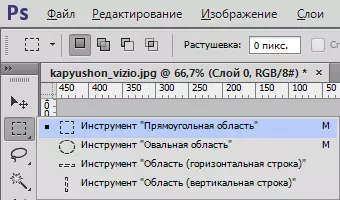
নির্বাচন ফ্রেম প্রান্ত থেকে একটি ইন্ডেন্ট সঙ্গে তৈরি করা হয়।
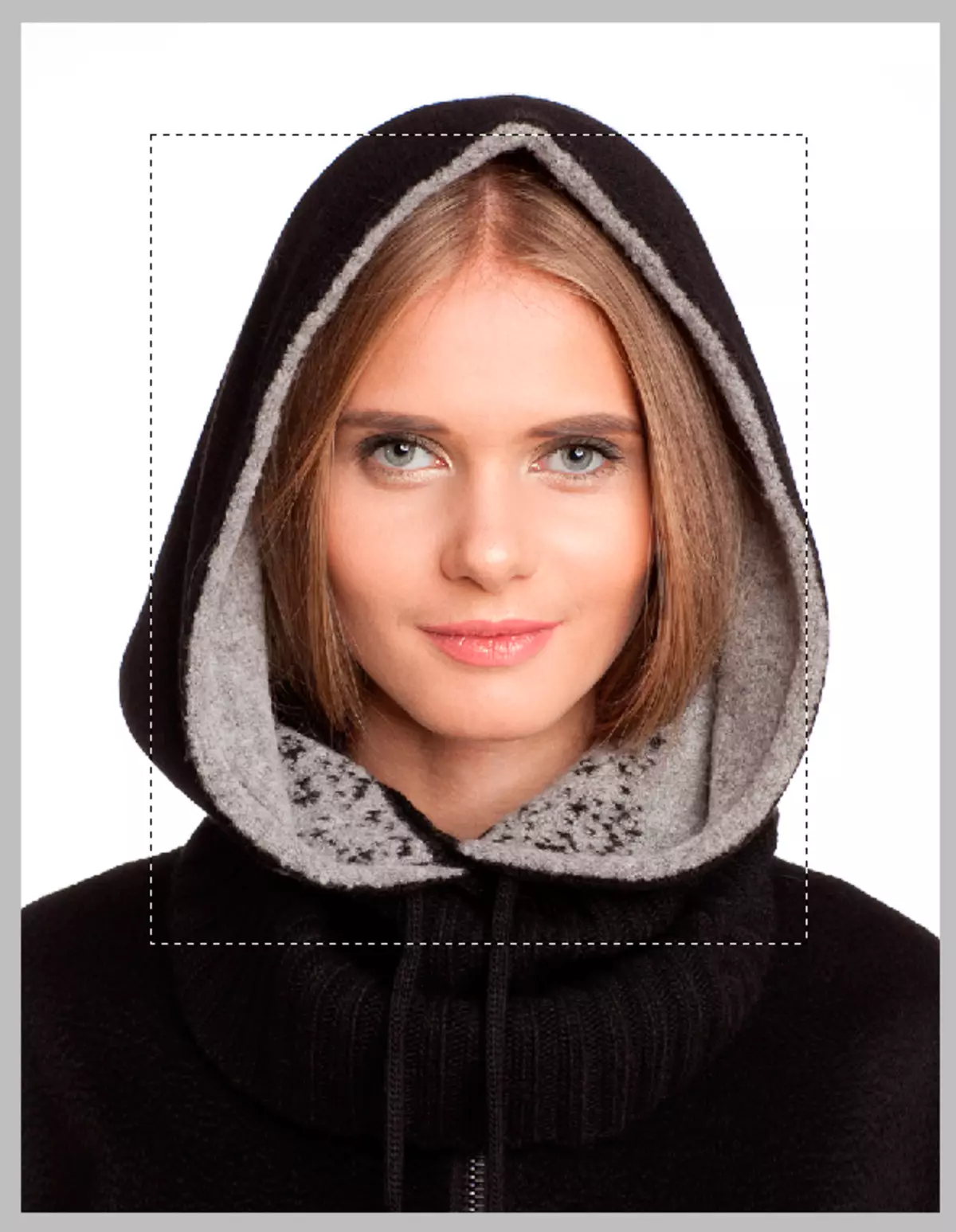
গুরুত্বপূর্ণ: নিষ্পত্তিমূলক কমান্ড উপলব্ধ অধিকার সহ বা দলগুলোর অংশ বাম ইমেজ অংশ মুক্ত স্থান হবে না হবে না।
- গ্রহণ করা "বরাদ্দ - সংশোধন - Rastuchevka".
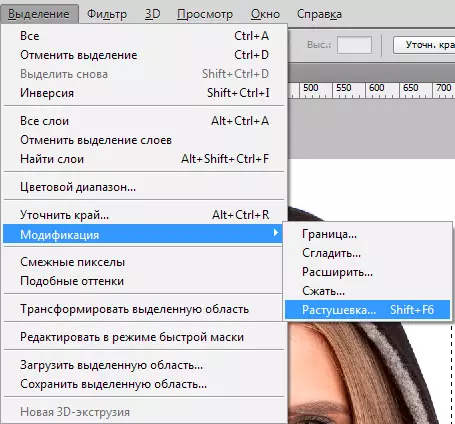
পপ-আপ উইন্ডোতে, আপনি ছবির জন্য প্রান্ত ভেঙ্গে এর মাত্রা নির্ধারণ করতে পিক্সেলে একটি মান নির্দিষ্ট করতে হবে, উদাহরণস্বরূপ, আমরা 50 এর একটি মান সেট।

যে বক্ররেখা পর হাইলাইট কোণ। একটি গুরুত্বপূর্ণ পর্যায় উপরে যা আপনি নির্ধারণ করতে আপনি ইতিমধ্যে বরাদ্দ আছে প্রয়োজন। সব ঠিক, ছবি কেন্দ্রীয় অংশ কাঠামোর মধ্যে হতে হবে।
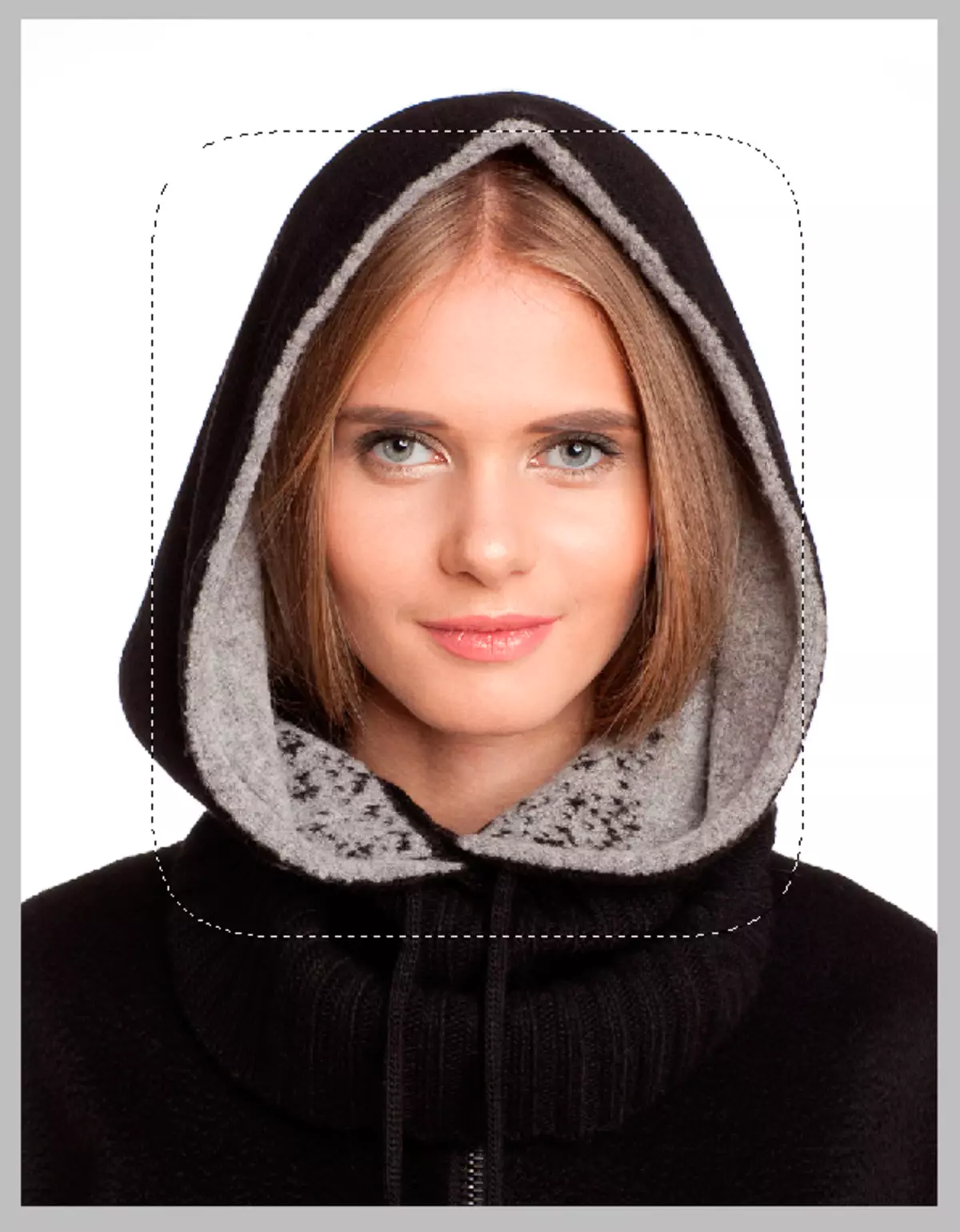
- পরবর্তী ধাপে অপ্রয়োজনীয় পিক্সেল অপসারণের বোঝা। এই ক্ষেত্রে, এটি এখন কেন্দ্রে সরানো হচ্ছে, কিন্তু বিপরীত প্রয়োজনীয়, যার জন্য বিপর্যয় প্রদান করা হয় আছে ( Ctrl + Shift + আমি ), যা আমাদের এই সাহায্য করে।
- ফ্রেম অধীনে, আমরা ছবি সীমানা থাকবে। আমরা "চালিয়ে যাচ্ছিলাম বীজে পিঁপড়ে না ধরতে" পরিবর্তন তাকান:
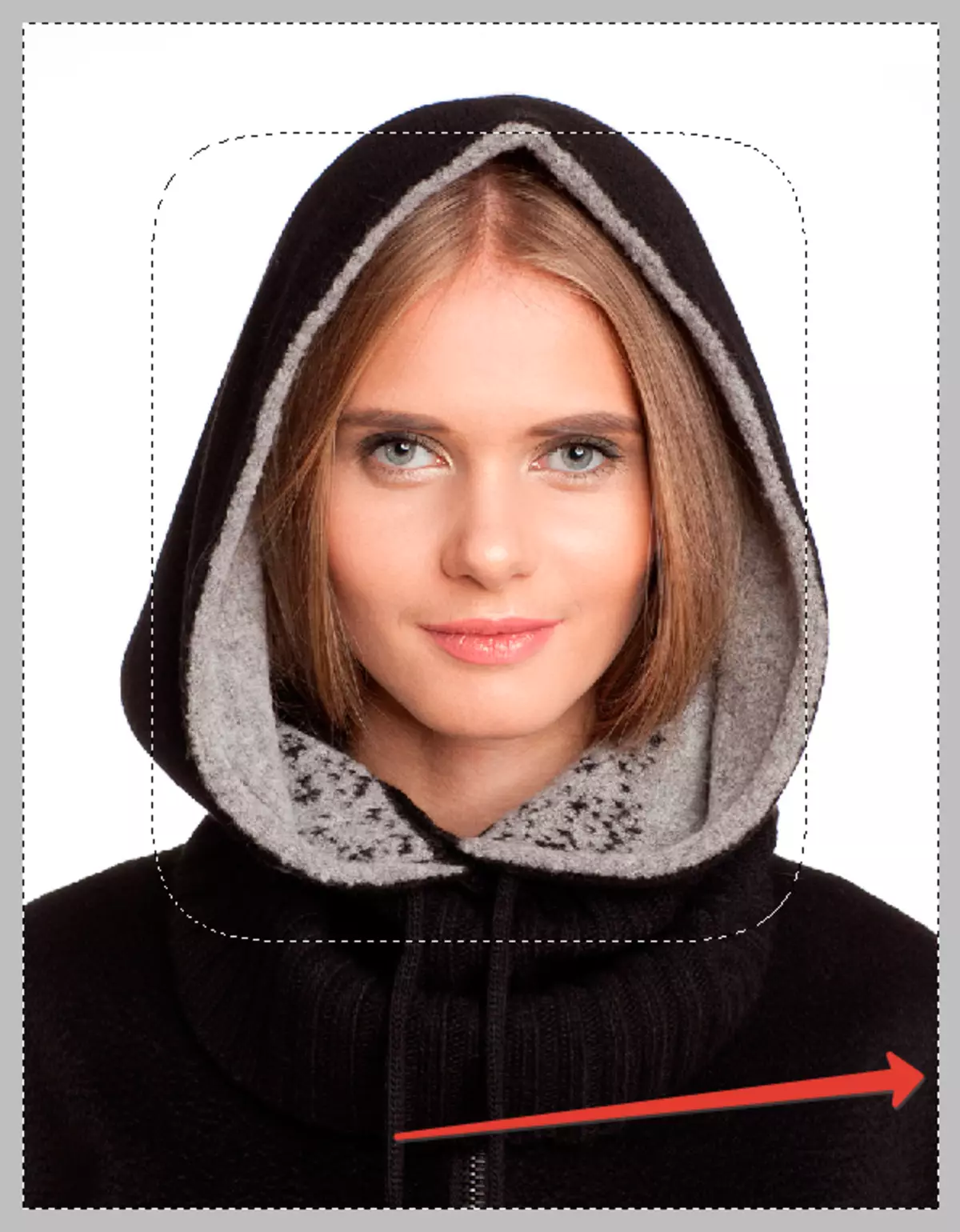
- আমরা কীবোর্ড ক্লিক ব্যবহার ছবি কোণগুলি অপসারণ মুছে ফেলা..
গুরুত্বপূর্ণ: আপনি একাধিকবার অপসারণ টিপলে ফটোশপ, আরো পিক্সেল আচ্ছাদন শুরু হবে যেহেতু মুছে ফেলার প্রভাব সংকলিত করা হয়।
উদাহরণস্বরূপ, আমরা তিনবার চাপা।
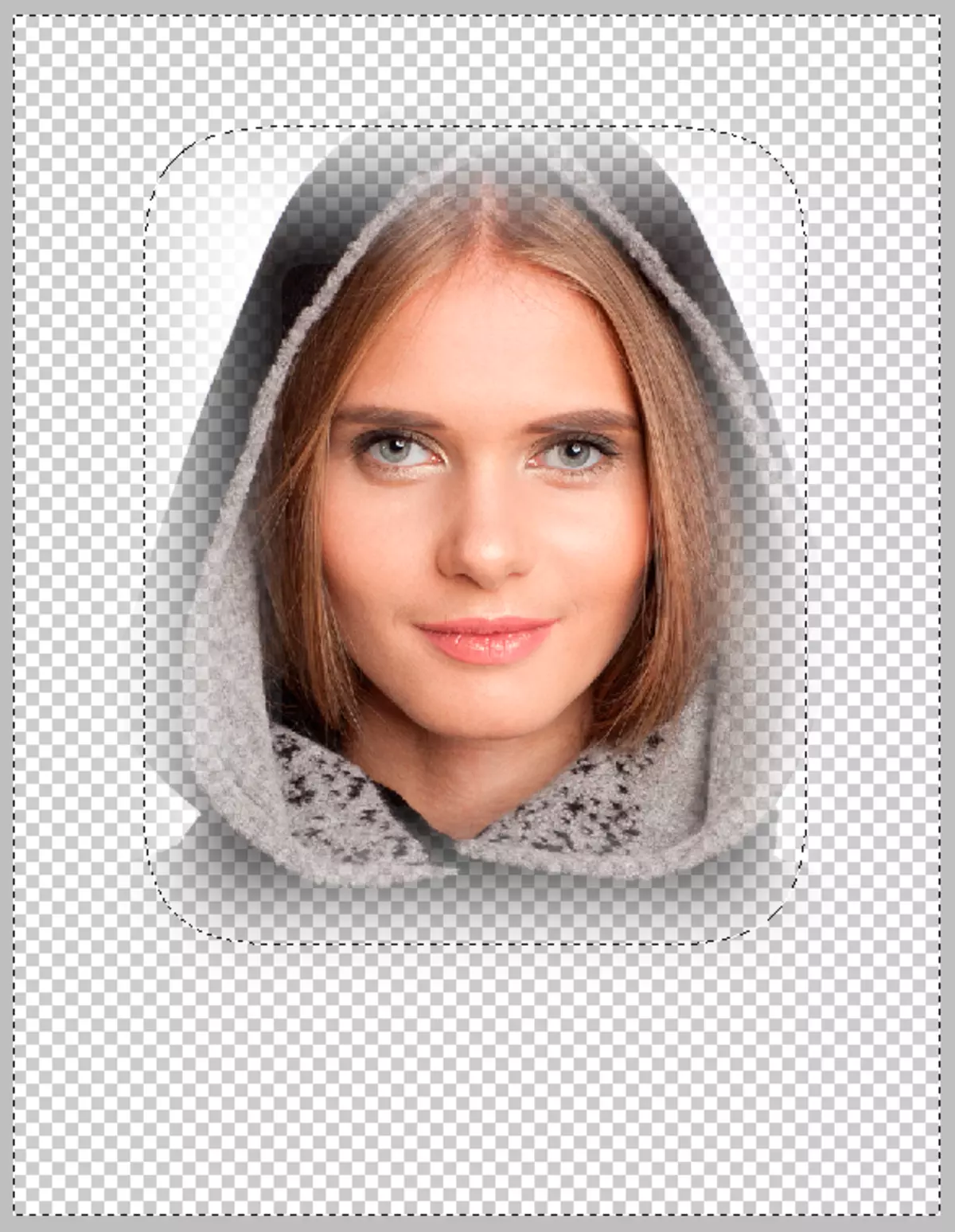
- Ctrl + D. আপনি মুছে ফেলার জন্য ফ্রেম পরিত্রাণ পেতে করার অনুমতি দেয়।
ধারালো সীমানা মসৃণকরণ করার Neose
নিষ্পত্তিমূলক সাহায্য করবে এবং ছবি, যা খুবই কার্যকরী যখন কোলাজ সহ কাজ করার ধারালো সীমানা মসৃণ করতে। যখন কোলাজ নতুন প্রভাব যোগ বিভিন্ন বস্তুর প্রান্ত একজন অপ্রাকৃত ড্রপ প্রভাব লক্ষণীয় হয়ে ওঠে। উদাহরণস্বরূপ, একটি ছোট কোলাজ তৈরি করার প্রক্রিয়াকে বিবেচনা।
- আপনার কম্পিউটার, আমরা একটি ফোল্ডার তৈরি যা সোর্স কোড - জমিন, সেইসাথে প্রাণীদের সঙ্গে ক্লিপআর্ট। 655 410 প্রতি একটি আকার সঙ্গে উদাহরণস্বরূপ একটি নতুন ডকুমেন্ট তৈরি করুন,।
- একটি নতুন স্তর, যার জন্য আপনি পূর্বে তৈরি করা ফোল্ডারে যান প্রয়োজন যোগ ক্লিপআর্ট। প্রাণীদের সঙ্গে ছবি ডান মাউস বাটন ক্লিক করুন এবং পপ-আপ থেকে পছন্দ করে নিন - সঙ্গে খুলতে তারপর, অ্যাডোবি ফটোশপ..
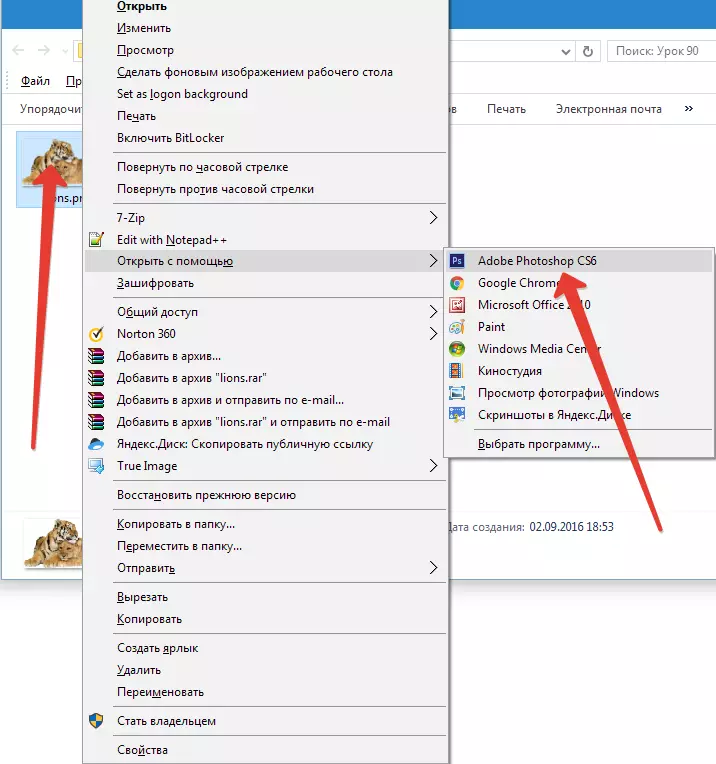
- জন্তু ফটোশপে নতুন ট্যাবে খোলা হবে। তাদের পূর্ববর্তী ট্যাবে যান - কম্পোনেন্ট নির্বাচন "আন্দোলন" নথি যা আগাম তৈরি করা হয়েছে প্রাণীদের টেনে এনে। পরে আকাঙ্ক্ষিত নথি কর্মস্থান সাইট খুলবে, মাউস বোতাম ছেড়ে ছাড়াই ক্যানভাসে ছবি টান।
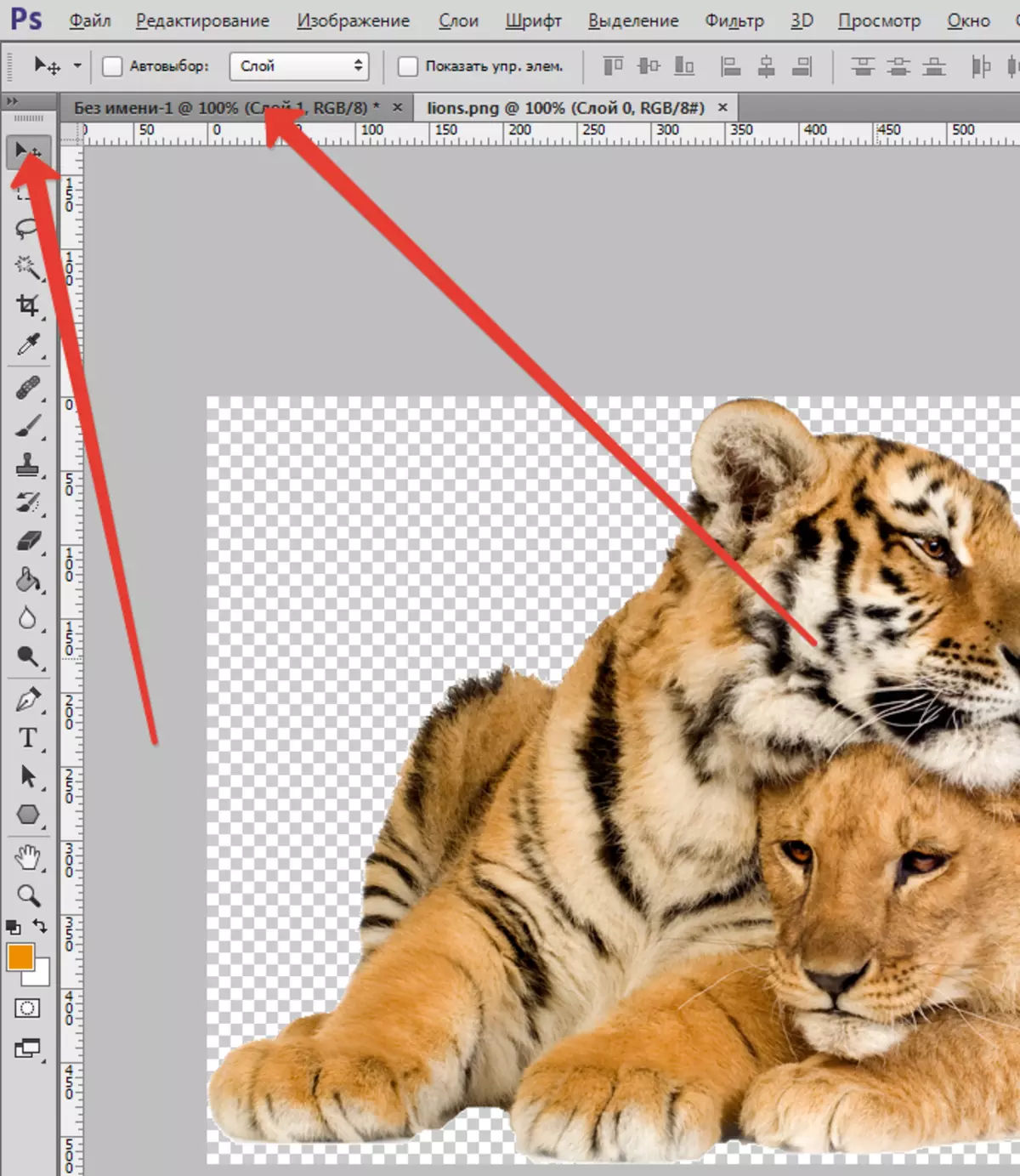
নিম্নলিখিত ঘটতে উচিত:

- ইমেজ মহান হতে হবে এবং ক্যানভাসে সম্পূর্ণভাবে মাপসই করা হবে না। দলের নিন - "ফ্রি ট্রান্সফরমেসন" ব্যবহার Ctrl + টি। । একটি ফ্রেম কোণে তার আন্দোলন কারণে পশু স্তর, পছন্দসই আকার যার জন্য চয়ন করা সম্ভব প্রায় বলে মনে হচ্ছে। এই এটা সম্ভব সঠিক আকার চয়ন করতে হবে। শুধু রাখা Shift। জন্য ছবিতে অনুপাত বিরক্ত না।
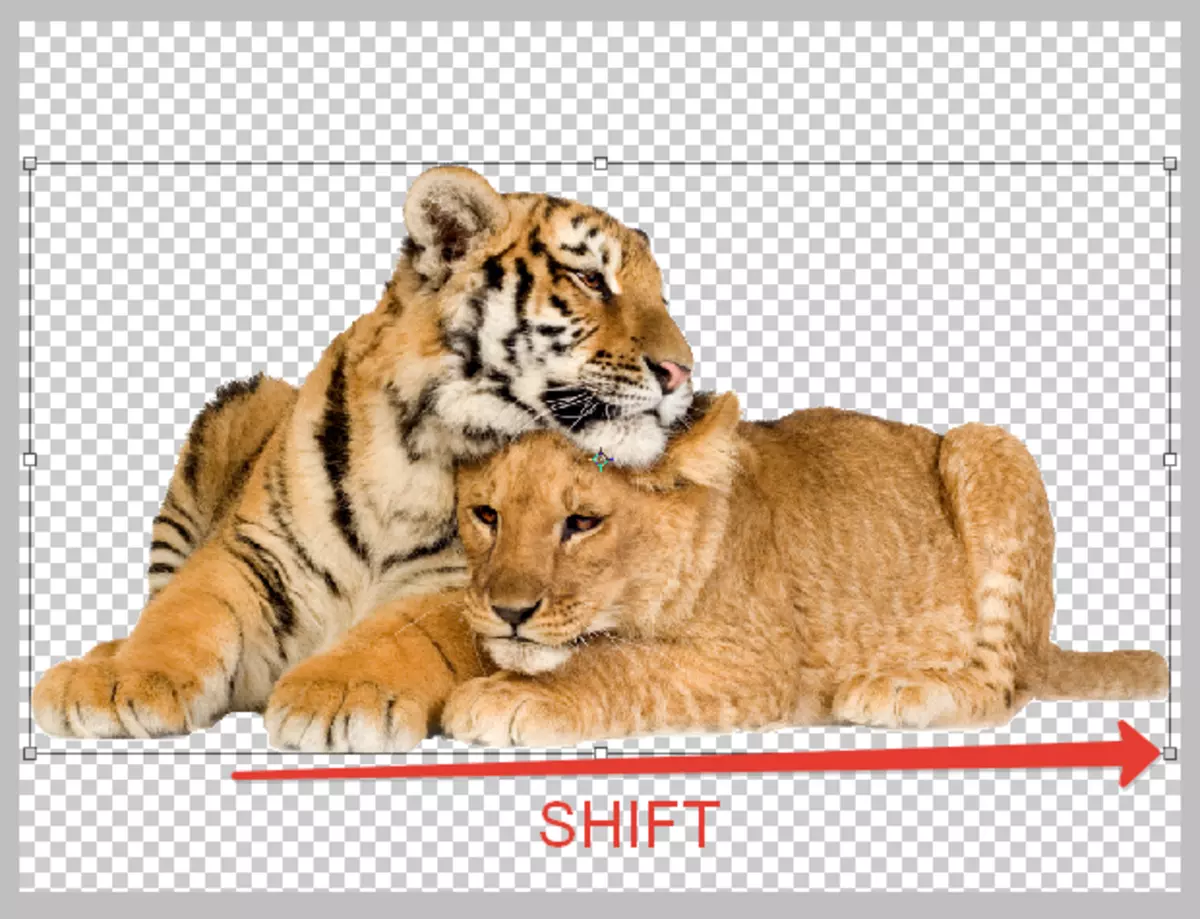
- পরবর্তী ধাপ পটভূমি, যার জন্য আমরা আবার 2, 3 বিশাল আকারের সঙ্গে একটি জমিন পশু স্তর উপরে উপস্থিত হবে ধাপ করতে জমিন যোগ জড়িত। সবকিছু ছেড়ে যেমন, এবং এটা কমাতে চেষ্টা করবেন না, কারণ পরে আমরা শুধু এটি সরানো। স্তর সঙ্গে প্যালেট উপর জমিন উপরে পশু স্তর নিয়ে যান।

- দৃষ্টি আকর্ষণ করছি একটি সবুজ পটভূমিতে প্রাণীদের সঙ্গে প্রান্ত বিপরীতে প্রদায়ক প্রক্রিয়া দাবী করে। যেমন আপনি সাদা পাতলা ফালা লক্ষ্য সাদা ব্যাকগ্রাউন্ড থেকে বিচ্ছেদ খুঁত অবিলম্বে দৃশ্যমান হবে। আপনি এই খুঁত পালন না করেন, তাহলে বুঝতে হবে যে রূপান্তরটি পরিবেশ পশু উল থেকে সব অপ্রাকৃত এ নিষ্কাশিত। এই ক্ষেত্রে, আমরা প্রাণীদের সঙ্গে ছবি কোণগুলি সংশোধনের একটি নিষ্পত্তিমূলক প্রয়োজন। আমরা ছোটখাট দাগ উত্পাদন, এবং তারপর পটভূমি স্থানান্তর সরল। কীবোর্ডে রাখুন Ctrl. আর ক্ষুদ্র, যেখানে প্যালেট উপর একটি স্তর আছে এ ক্লিক করুন - এটি লেয়ার এর কনট্যুর বরাবর এলাকায় হাইলাইট করতে সাহায্য করবে।
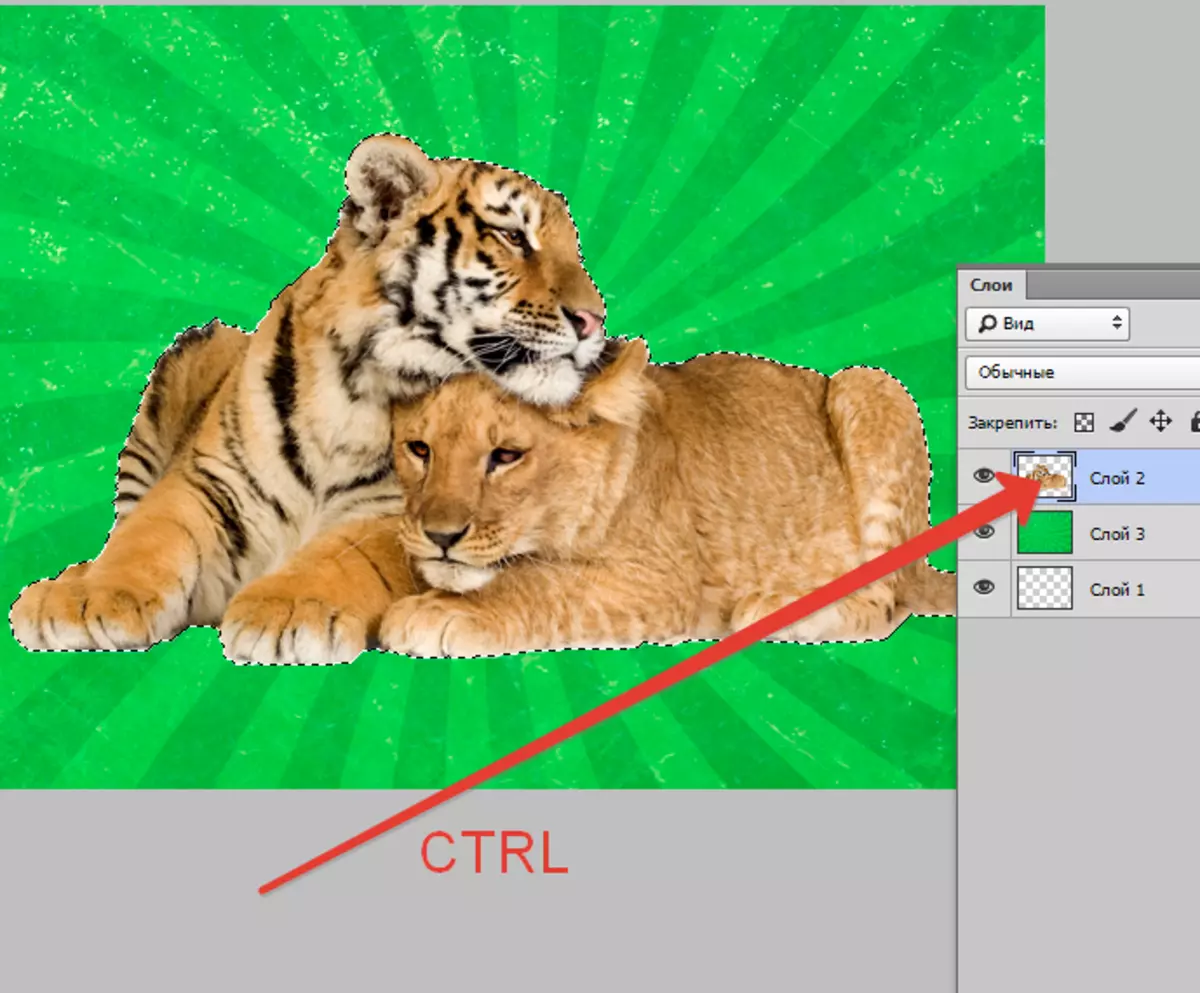
- Ctrl + Shift + আমি এটা তোলে নির্বাচন invert করতে সাহায্য করবে।
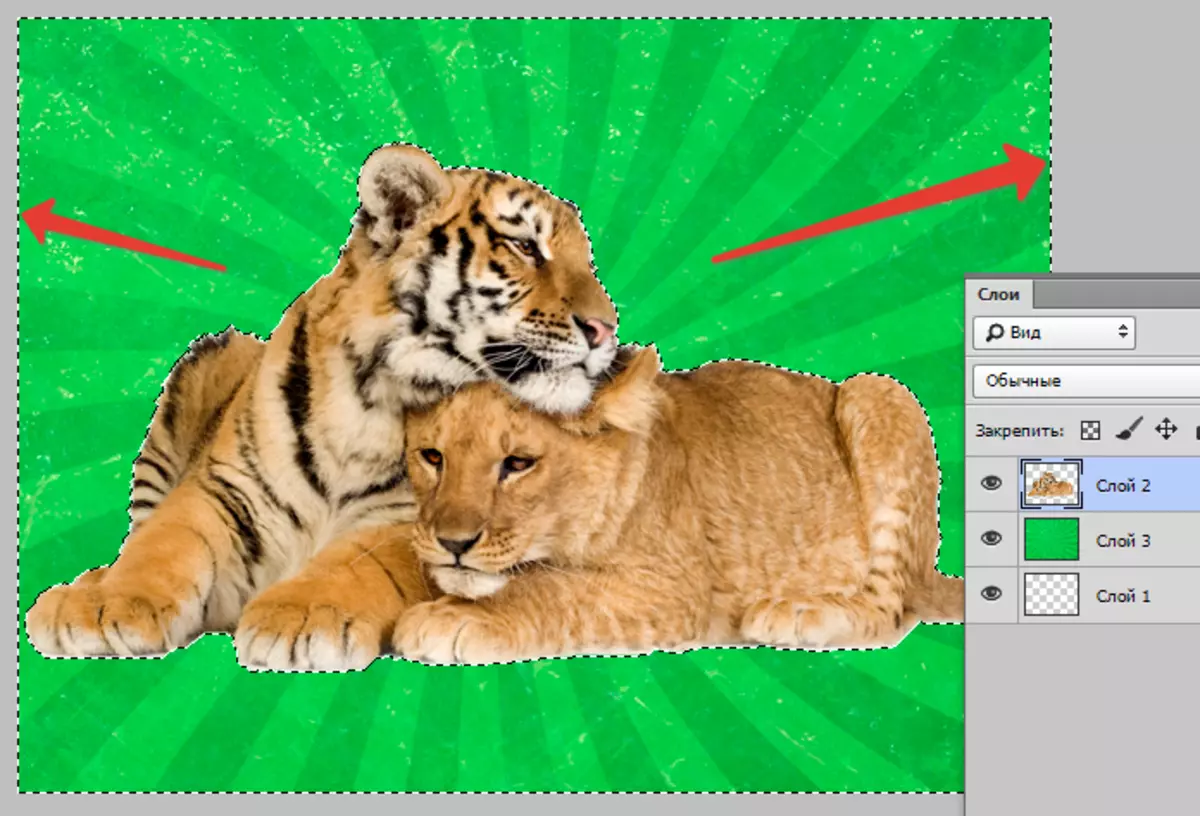
Shift + F6। নিষ্পত্তিমূলক আকারের সূচনা করে, যার জন্য আমরা 3 পিক্সেল গ্রহণ করি।
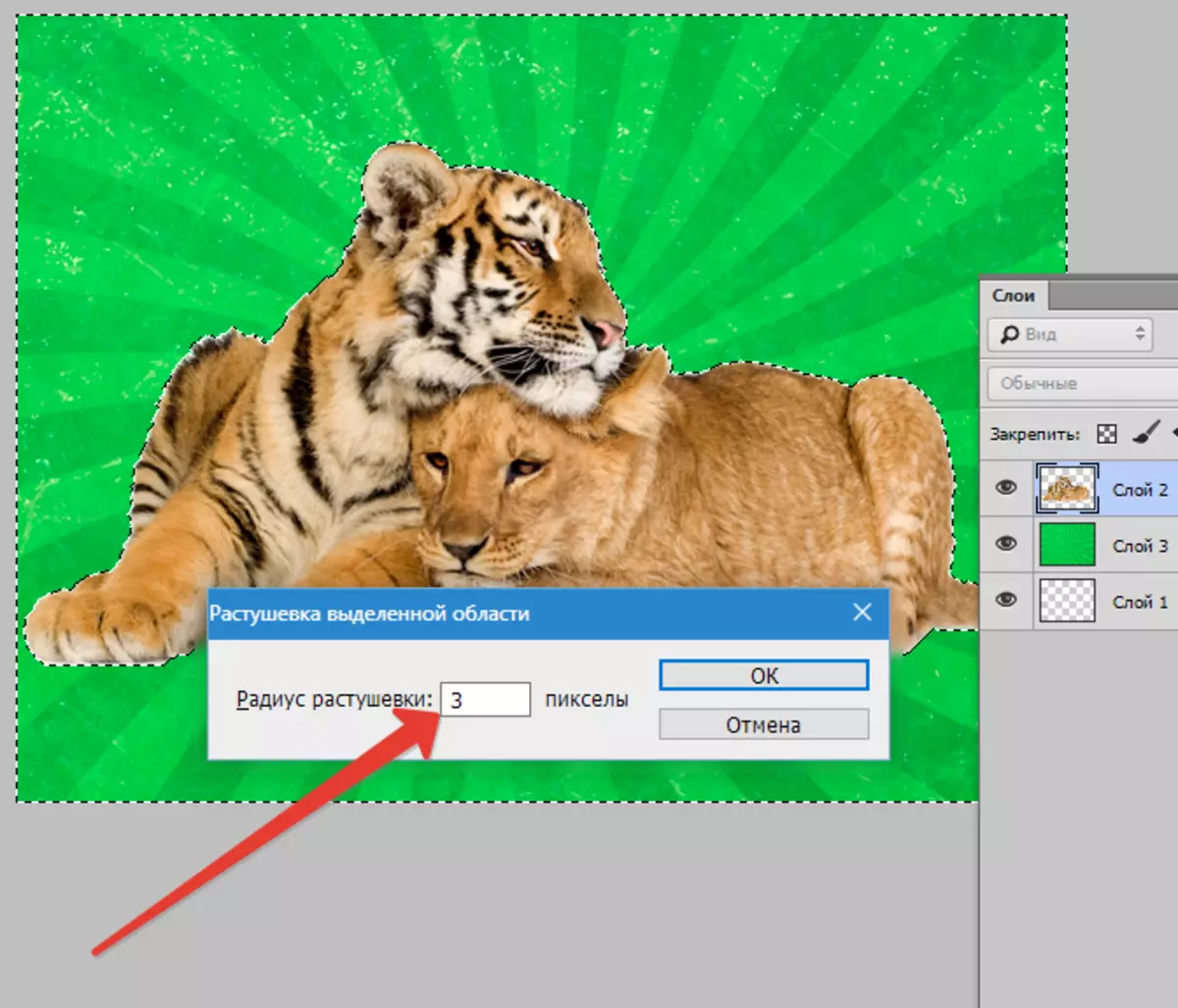
মুছে ফেলা. এটা নিষ্পত্তিমূলক প্রয়োগ করার পরে আরো অপরিহার্য অপসারণ করতে সাহায্য করবে। ভাল প্রভাবের জন্য, আমরা তিনবার চাপা দিয়েছি।
Ctrl + D. এটা এখন অপরিহার্য অপসারণ অবদান রাখতে হবে।
এখন আমরা একটি উল্লেখযোগ্য পার্থক্য দেখতে হবে। তাই আমরা আমাদের কোলাজ উপর softening প্রান্ত অর্জন।

গুরুত্বপূর্ণ: লার্জ মাত্রা কাঠামোর মধ্যে ফটোশপ একজন বিশিষ্ট স্থান মাপসই মঞ্জুর করে না। নথির জন্য স্কেল ড্রপ করতে হবে - জন্য Ctrl + -.
সিদ্ধান্ত আপনি আপনার রচনার আরো পেশাদারী করতে সাহায্য করবে।
